
Заглавная страница Избранные статьи Случайная статья Познавательные статьи Новые добавления Обратная связь FAQ Написать работу КАТЕГОРИИ: ТОП 10 на сайте Приготовление дезинфицирующих растворов различной концентрацииТехника нижней прямой подачи мяча. Франко-прусская война (причины и последствия) Организация работы процедурного кабинета Смысловое и механическое запоминание, их место и роль в усвоении знаний Коммуникативные барьеры и пути их преодоления Обработка изделий медицинского назначения многократного применения Образцы текста публицистического стиля Четыре типа изменения баланса Задачи с ответами для Всероссийской олимпиады по праву 
Мы поможем в написании ваших работ! ЗНАЕТЕ ЛИ ВЫ?
Влияние общества на человека
Приготовление дезинфицирующих растворов различной концентрации Практические работы по географии для 6 класса Организация работы процедурного кабинета Изменения в неживой природе осенью Уборка процедурного кабинета Сольфеджио. Все правила по сольфеджио Балочные системы. Определение реакций опор и моментов защемления |
Практическая работа №8. Функциональные опцииСодержание книги
Поиск на нашем сайте
Функциональные опции – это механизм, который позволяет оперативно включить или отключить в пользовательском режиме выделенный функционал. Предоставим пользователю возможность самостоятельно определять необходимость использования валюты при продаже. Для решения этой задачи начнем с добавления возможности указать валюту при продаже. Добавим справочник для хранения валют и соответствующие реквизиты в документы "Расходная Накладная" и «Приход Денег». Эти реквизиты обязательно надо вывести на форму (Рис. 8.1).
Рисунок 8.1. Для того, чтобы пользователь имел возможность указать, хочет ли он вести валютный учет или нет добавим новую константу «Вести Валютный учет Продаж» с типом «Булево». После этого создаем саму функциональную опцию Валютный Учет (Рис. 8.2), в которой через свойство «Хранение» устанавливаем связь с нашей константой, определяющей необходимость наличия валюты.
Рисунок 8.2.
В свойствах функциональной опции включим в ее состав справочник и созданные реквизиты (Рис. 8.3).
Рисунок 8.3. После этого перейдем в режим «1С: Предприятие» и проделаем следующие операции: По умолчанию значение константы Валютный Учет будет Ложь (флажок снят). Откроем документ Приход Денег и Расходная Накладная. В этом случае, соответствующие реквизиты будут скрыты (Рис. 8.4). Кроме того, справочник Валюта будет недоступен для работы пользователя.
Рисунок 8.4.
Теперь установим в константе значение «Истина» и убедимся, что для пользователя стали доступны объекты, отвечающие за валютный учет (Рис. 8.5).
Рисунок 8.5.
Практическая работа №9. Подсистемы и интерфейс Подсистема позволяет группировать различные объекты конфигурации по какому-либо функциональному признаку. Создадим подсистемы и укажем их состав (Рис. 9.1 и Рис. 9.2). Следует учитывать, что все объекты должны входить в состав какой-либо подсистемы.
Один и тот же объект может входить в произвольное количество подсистем, каждая подсистема может включать в себя произвольное количество объектов. Кроме того, подсистемы можно создавать в виде иерархической древовидной структуры, использую подчиненные подсистемы. Для красоты каждой подсистеме мы сопоставим картинку, которую можно взять откуда-то из внешнего файла, либо использовать стандартные пиктограммки платформы.
Рисунок 9.2. Для дальнейших действий нам потребуется у всех документов создать формы списка. Их внешний вид, в данном случае, значения не имеет. После чего переходим к настройкам командного интерфейса конфигурации (Рис. 9.3).
С помощью стандартных приёмов работы заполним рабочую область начальной страницы в соответствии с Рис. 9.4.
Теперь результат наших действий в пользовательском режиме сгруппирует объекты по разделам, в соответствии с подсистемами, а для начальной страницы позволит пользователю одновременно работать сразу с несколькими объектами (Рис. 9.5).
Важной особенность интерфейса является возможность его гибкой настройки пользователем. Причем можно настроить как правила работы интерфейса в целом (Рис. 9.6 и Рис. 9.7), так и особенности внешнего вида каждого раздела (Рис. 9.8).
Рисунок 9.6.
|
|||||
|
Последнее изменение этой страницы: 2021-03-09; просмотров: 589; Нарушение авторского права страницы; Мы поможем в написании вашей работы! infopedia.su Все материалы представленные на сайте исключительно с целью ознакомления читателями и не преследуют коммерческих целей или нарушение авторских прав. Обратная связь - 18.118.126.51 (0.008 с.) |

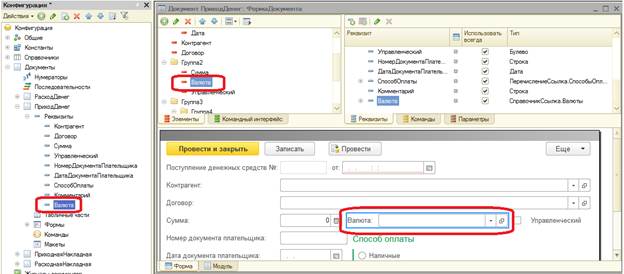

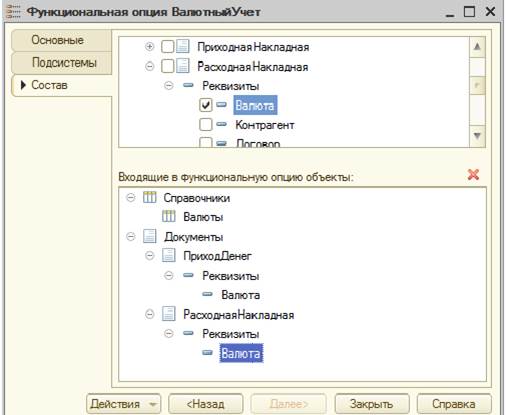
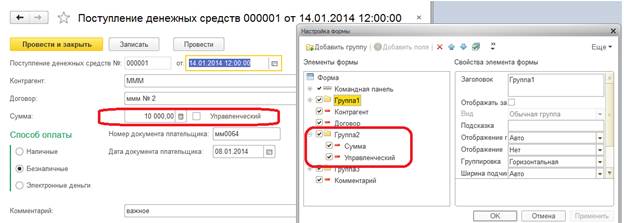
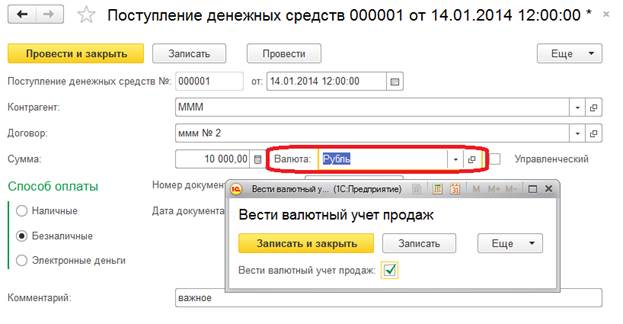
 Рисунок 9.1.
Рисунок 9.1.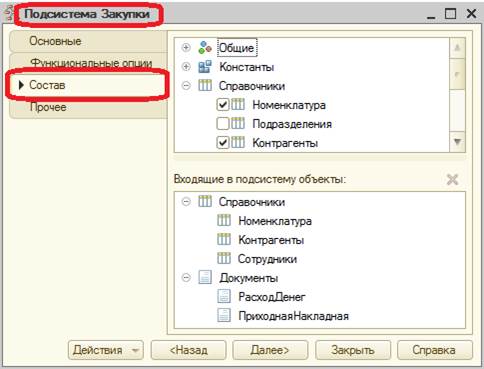
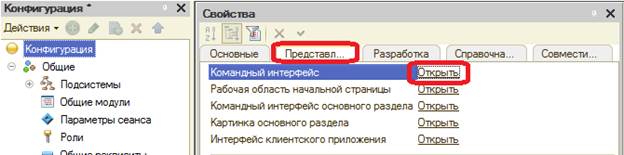 Рисунок 9.3.
Рисунок 9.3.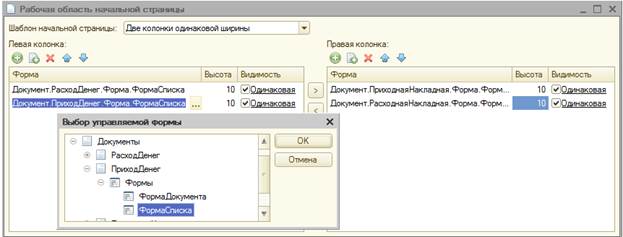 Рисунок 9.4.
Рисунок 9.4.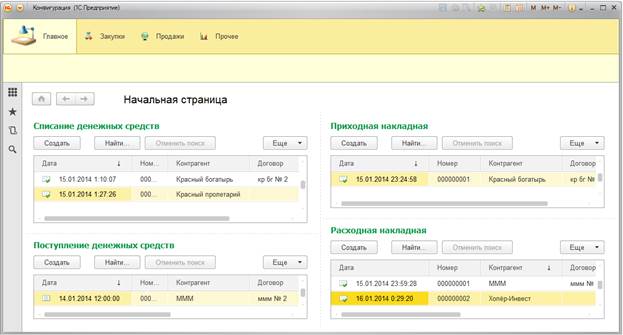 Рисунок 9.5.
Рисунок 9.5.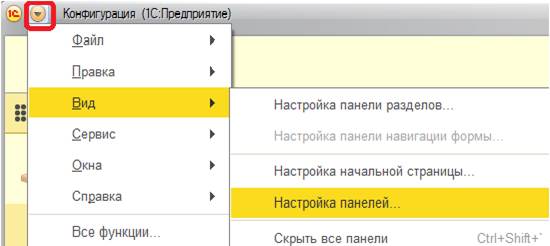
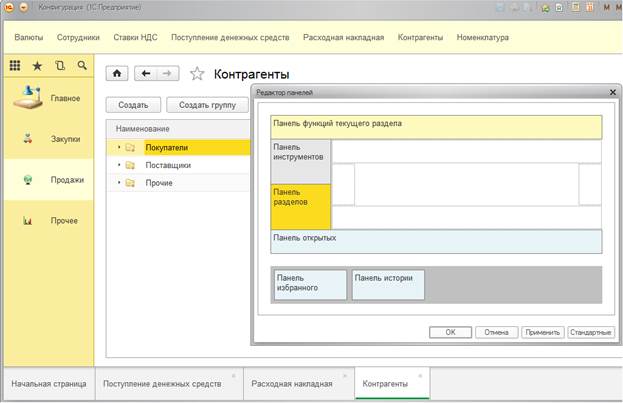 Рисунок 9.7.
Рисунок 9.7.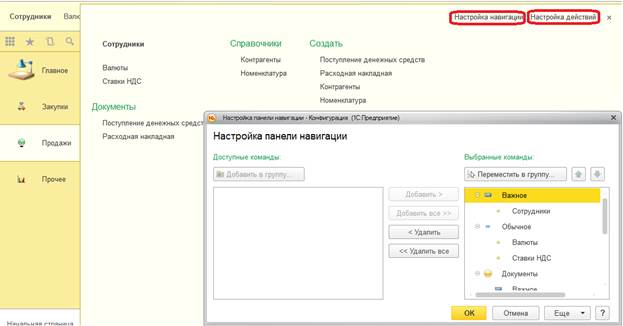 Рисунок 9.8.
Рисунок 9.8.


